光影壁纸的制作比较讲究。首先需要构思好大致的画面。然后就是用钢笔工具勾图,为了增强光影效果,可以适当的给图形加上一些发光样式。创意需要自己去发挥。
来源:PS联盟 作者:秀才
光影壁纸的制作比较讲究。首先需要构思好大致的画面。然后就是用钢笔工具勾图,为了增强光影效果,可以适当的给图形加上一些发光样式。创意需要自己去发挥。
最终效果1 
最终效果2 
1、新建一块画布,CTRL+N。我这里是2000*1400像素。 
2、选择钢笔工具,画出贝斯轮廓,和转手绘差不多。 
3、路径画好后就是描边,和转手绘一样的做法,在我以前的教材里面介绍的很清楚了(点击鼠标右键选择画笔描边,勾选模拟压力)。画笔我这里选择尖角,4像素大小。 
4、点击图层样式,里面的内发光和外发光,接下来的发光也都是一样的设置,所以就不在截图了。 
5、画贝斯干轮廓,描边做内外发光。 
#p#
6、画玄,我选择的是一个像素因为你玄不可能太粗。 
7、画出一条长的路径,描边我选择的是柔角的画笔,67像素大小。之后我们分别复制2个,对副本2和3进行内外发光,按Alt + 移动鼠标复制。 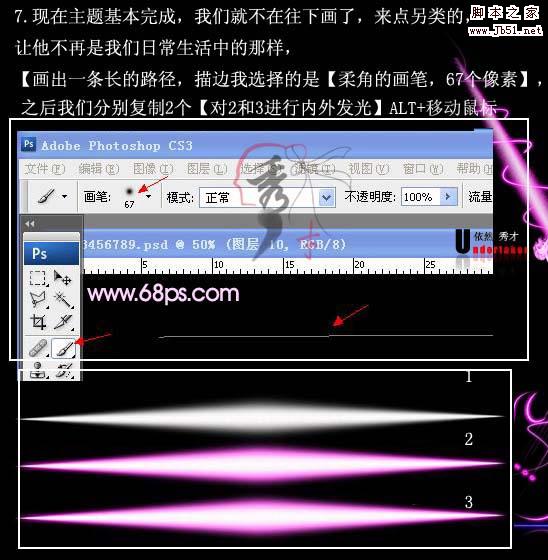
8、给光速做动感模糊,使他看起来有动感,有种速度感。 
9、画缠绕线条路劲冰描边做发光。 
10、用烟雾笔刷做一个贝斯头,拉渐变3次,摆放好合适位置。 
11、如果你觉得一遍不够炫,那就在来一次复制一个如图。 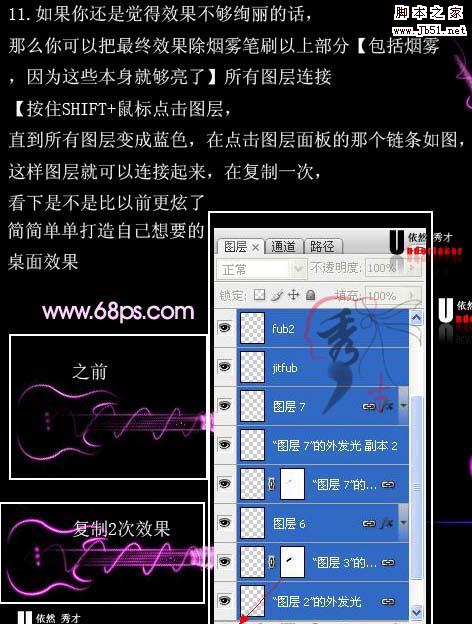
最终效果: 

每个人都需要一台速度更快、更稳定的 PC。随着时间的推移,垃圾文件、旧注册表数据和不必要的后台进程会占用资源并降低性能。幸运的是,许多工具可以让 Windows 保持平稳运行。




Copyright 2014-2025 https://www.php.cn/ All Rights Reserved | php.cn | 湘ICP备2023035733号